USB-Flash-Laufwerke sind zu einem gängigen Speicher gewordenMedium für Datenübertragungen. Sie sind kleiner als tragbare Festplatten und daher einfacher zu transportieren, während ihre maximale Speicherkapazität kontinuierlich steigt. So sehr diese USB-Sticks unser Leben erleichtert haben, so schrecklich können sie sein, wenn sie mit Malware infiziert werden. Ein infiziertes USB-Stick, das häufig an verschiedene PCs angeschlossen wird, erhöht das Risiko, schädliche Inhalte auf mehreren Geräten zu verbreiten. Leider bietet Windows keine praktikable Lösung, um vorübergehend zu verhindern, dass USB-Sticks an Ihren Computer angeschlossen werden. Aus diesem Grund gibt es Tools von Drittanbietern wie Phrozen Safe USB, mit denen Sie die Erkennung von USB-Sticks mit einem einzigen aktivieren oder deaktivieren können klicken. Heute haben wir ein anderes ähnliches Programm mit der Bezeichnung USB-Sticks steuern. Wie der Name schon sagt, können Sie einige steuernverschiedene Parameter der Laufwerke, mit denen Sie den schreibgeschützten Modus aktivieren oder das Ausführen von EXE-Dateien von einem Laufwerk aus deaktivieren können. Sie können die Anwendung selbst auch mit einem Kennwort schützen, um eine unbefugte Verwendung zu verhindern, eine Funktion, die Phrozen USB nicht bietet.
Die Anwendung wird in der Taskleiste ausgeführt und kann über das Kontextmenü mit der rechten Maustaste gesteuert werden. Beim ersten Start wird angezeigt, dass das USB-Flash-Laufwerk standardmäßig aktiviert ist. Wenn Sie auswählen Ausführungsmodus verweigernUnter Windows können Sie keine EXE-Dateien vom Laufwerk ausführen. Ebenso aktivieren Schreibgeschützter Modus verhindert, dass jemand eine Datei auf das angeschlossene Laufwerk schreibt, verliert jedoch nicht die Leseberechtigung. Wenn Sie möchten, dass die Laufwerke vom System nicht mehr identifiziert werden können, wählen Sie einfach die Option Deaktivieren Sie das USB-Flash-Laufwerk Möglichkeit.

Mit der Option "Anwendung sperren" können Sie alle Anwendungseinstellungen mit einem Kennwort sperren. Wenn Sie klicken Anwendung sperrenwird ein Eingabefeld für das Kennwort in der Nähe des Benachrichtigungsbereichs angezeigt. Hier können Sie das Passwort festlegen und auf die Schaltfläche klicken Sperren Taste. Es ist zu beachten, dass die Anwendung beim Entsperren der Einstellungen dasselbe Kennwort anfordert.
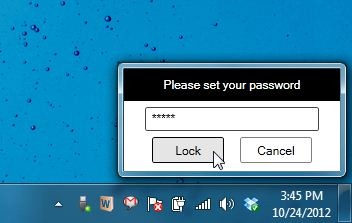
Insgesamt ist USB Flash Drives Control eine schöneHilfsprogramm zum sofortigen Aktivieren oder Deaktivieren von USB-Sticks. Beim Testen sind jedoch einige Probleme aufgetreten, z. B., dass ein USB-Anschluss auch nach dem erneuten Aktivieren in den Einstellungen deaktiviert blieb. Auf der anderen Seite der Medaille funktionieren die vorgenommenen Einstellungen auch nach dem Beenden der App noch. Das Tool funktioniert unter Windows XP, Windows Vista, Windows 7 und Windows 8.
Laden Sie die USB-Sticks Control herunter













Bemerkungen